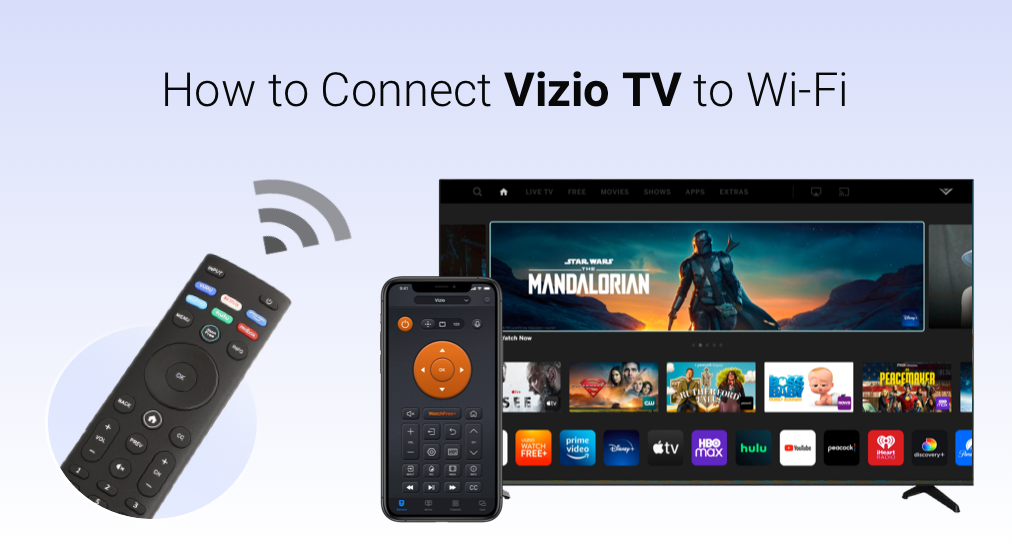
If you are trapped in the question "Wie man einen Vizio Fernseher ohne Fernbedienung mit WLAN verbindet.", the post might help you get rid of the question. Start reading.
Remotes offer great flexibility to control Vizio TVs, such as turning on or off the TV and adjusting the volume. When they get lost or don't work, such operations on the TV seem to become strenuous plenty of people think.
Aber die Tatsache ist es nicht. Die Fernbedienung ist eines der Werkzeuge, mit denen man Fernseher leicht steuern kann. Mit anderen Worten, auch wenn keine Fernbedienung vorhanden ist, können Sie auch Schalten Sie Ihren Vizio-Fernseher ein/aus. oder Stellen Sie die Lautstärke am Vizio Fernseher ein.. Den Vizio-Fernseher ohne Fernbedienung mit WLAN zu verbinden, ist ebenfalls möglich.
How to connect vizio tv without remote? The post shares three methods with you and offers step-by-step guides to you. Let's check them one by one.
Inhaltsverzeichnis
Methode 1: Verwenden Sie eine USB-Tastatur.
Eine Tastatur funktioniert normalerweise mit einem Desktop-Computer oder Laptop, kann aber auch verwendet werden, um einen Vizio-Fernseher zu steuern, beispielsweise den Fernseher mit WLAN zu verbinden. Wie verbindet man auf diese Weise einen Vizio-Fernseher mit WLAN? Das Verfahren wird unten detailliert beschrieben.
Hinweis: Die folgenden Operationen setzen Ihren Vizio-Fernseher auf die Werkseinstellungen zurück.
Schritt 1. Orten Input und Lautstärke runter Tasten auf Ihrem Fernseher und drücken Sie sie gleichzeitig für etwa 7 bis 10 Sekunden.
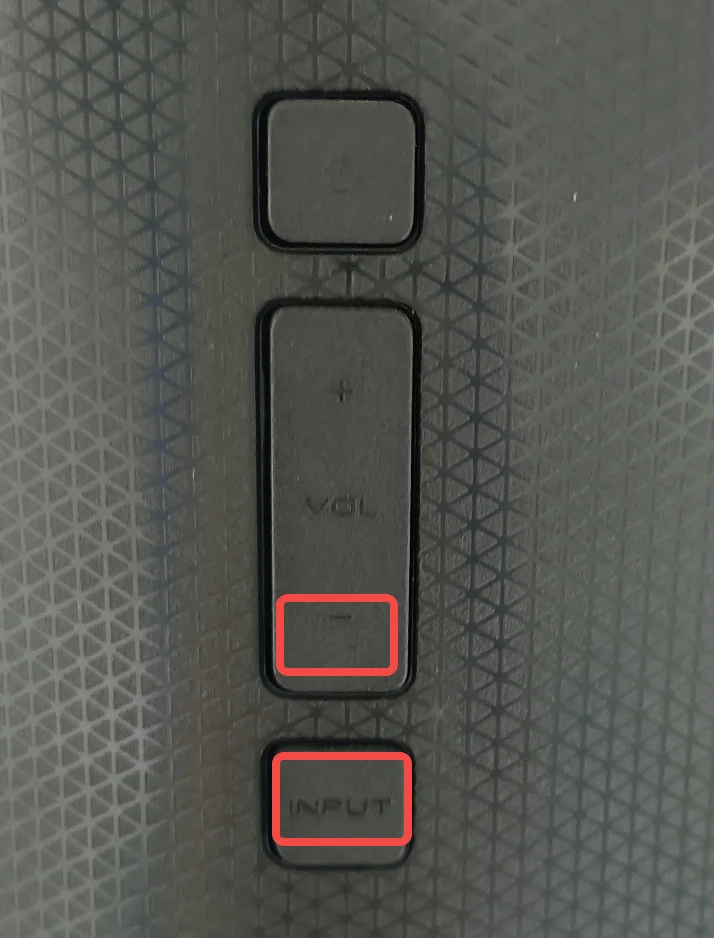
Schritt 2. Wenn Sie ein Pop-up sehen, drücken und halten Sie Input button for 10 seconds, und Sie werden zum Einrichtungsbildschirm des Fernsehers geleitet, wo Sie die WLAN-Einstellungen konfigurieren können.
Schritt 3. Verbinden Sie Ihre Tastatur mit dem USB-Anschluss auf der Rückseite Ihres Vizio-Fernsehers.
Schritt 4. Use the Pfeiltasten Auf Ihrer Tastatur und der Geben Sie ein Taste, um Ihre Auswahl zu bestätigen.

Schritt 5. Befolgen Sie die Anweisungen auf dem Bildschirm, um die Netzwerkeinrichtung abzuschließen. Achten Sie während des Vorgangs auf die Feststelltaste, um eine reibungslose Verbindung zu gewährleisten.
That's all steps about how to set up WiFi on vizio tv without remote if you have a USB keyboard. If you don't have access to a keyboard, see if the following methods are feasible for you.
Methode 2: Installieren Sie die Vizio Mobile App.
Wie verbindet man einen Vizio Fernseher ohne Fernbedienung mit WLAN? Eine App namens Vizio Mobile von Vizio funktioniert als virtuelle Fernbedienung, um verschiedene Vizio-Geräte, einschließlich Vizio Fernseher, zu steuern.
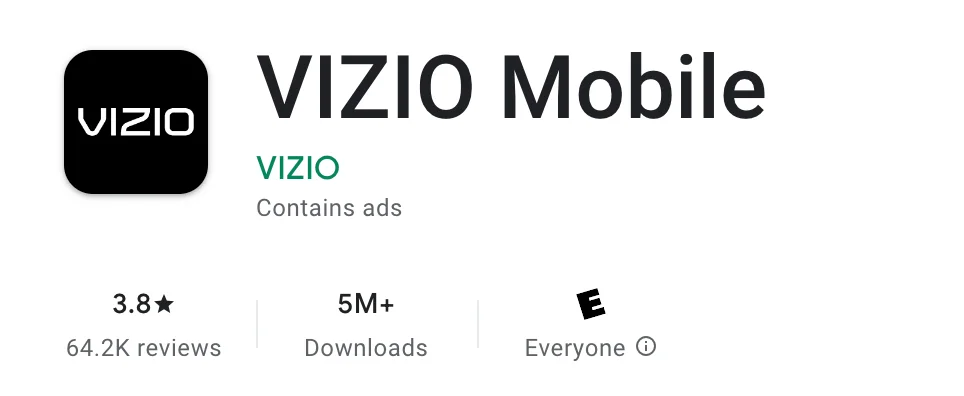
Sehen Sie, wie man WiFi auf einem Vizio Fernseher ohne Fernbedienung einrichtet:
Schritt 1. Herunterladen Vizio Mobile App von Google Play oder Apple Store und installieren Sie es auf Ihrem Smartphone.
Schritt 2. Starten Sie die App und melden Sie sich bei Ihrem Vizio-Konto an oder fahren Sie als Gast fort.
Schritt 3. Tippen Gerät auswählen und wählen Sie Ihren Vizio-Fernseher aus der Geräteliste aus.
Schritt 4. Geben Sie ein the code Das erscheint auf Ihrem Vizio-Fernseher und tippen Sie unten auf die Option Fernbedienung.
Schritt 5. Jetzt ist die Kopplung zwischen Ihrem Smartphone und Ihrem Vizio-Fernseher eingerichtet, und Sie können zu dem Menü und dann zum Netzwerk.
Schritt 6. Wählen Sie Ihr WLAN-Netzwerk aus und geben Sie das Passwort ein. Tippen Sie dann auf Verbindung.
Wenn die App nicht funktioniert, fahren Sie bitte mit der nächsten Methode fort.
Methode 3: Schließen Sie ein Ethernet-Kabel an.
Überprüfen Sie, ob Ihr Vizio Fernseher einen Ethernet-Anschluss auf der Rückseite hat. Wenn ja, können Sie eine WLAN-Verbindung am Fernseher über ein Ethernet-Kabel einrichten, welches
Verbinden Sie einfach Ihren Vizio-Fernseher und WiFi-Router mit einem Ethernet-Kabel. Warten Sie einige Sekunden, und Ihr Fernseher sollte sich mit dem WiFi-Netzwerk verbinden. Wenn nicht, starten Sie bitte Ihren Vizio-Fernseher neu, und Sie können interessante Sendungen auf Ihrem Vizio-Fernseher ansehen.
Wie kann man mühelos Sender wechseln? Es wird dringend empfohlen, eine Fernbedienungs-App auszuprobieren. Universelle Fernbedienungs by BoostVision. Die praktische und professionelle Fernbedienungs-App kann verschiedene Marken von Fernsehern steuern, einschließlich Vizio, Sony und so weiter. Überprüfen the post Um zu sehen, wie man es verwendet.
Laden Sie die universelle Fernbedienung herunter
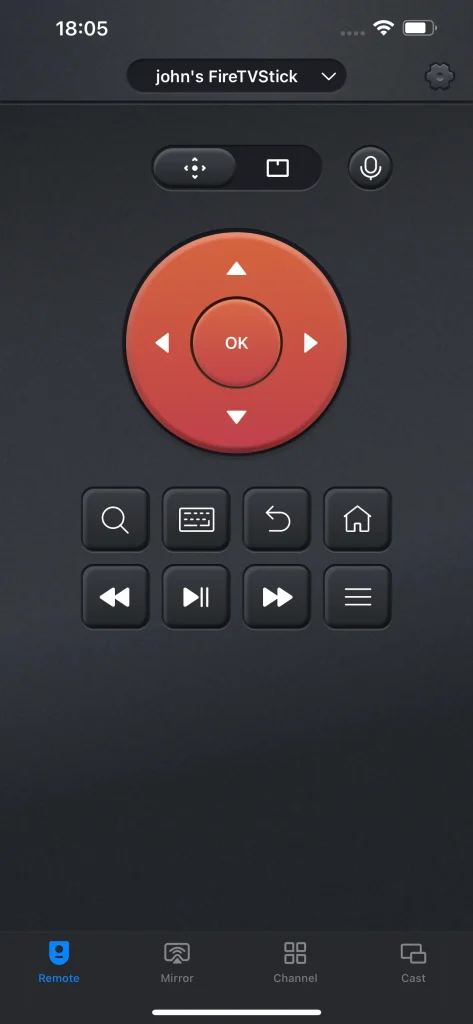
Fazit
How to connect Vizio TV to WiFi without remote? If you don't have access to a remote for any reason, it is also easy to connect your Vizio TV to WiFi network using a USB keyboard, the Vizio Mobile app, or an ethernet cable.
Nachdem Sie Ihren Vizio-Fernseher mit dem Netzwerk verbunden haben, können Sie durchgehende Unterhaltung genießen. Während des Verfahrens kann es etwas umständlich sein, Ihren Fernseher ohne eine reguläre Fernbedienung zu steuern. In diesem Fall kann Universal TV Remote von BoostVision Ihnen helfen, Ihre Verlegenheit zu beseitigen. Versuchen Sie es also und wenn Sie Zweifel bezüglich der Fernbedienungs-App haben, kontaktieren Sie bitte [email protected].
Wie man einen Vizio-Fernseher ohne Fernbedienung mit WiFi verbindet FAQs
F: Wo befindet sich die Menütaste auf der Vizio-Fernbedienung?
The menu button is usually symbolized by a gear wheel or the word "MENU" on newer Vizio remotes. You can press the button to enter the menu page to configure some settings. You can also get to the same page by pressing the Input and Volume Down buttons on your remote at the same time.
F: Wie setze ich meinen Vizio Fernseher ohne die Fernbedienung zurück?
Setzen Sie Ihren Vizio-Fernseher über die folgenden Schritte auf die Werkseinstellungen zurück:
- Orten Input und Lautstärke runter Tasten auf Ihrem Fernseher und drücken Sie sie gleichzeitig für etwa 7 bis 10 Sekunden.
- Drücken und halten Sie die Input button for 10 seconds Wenn Sie ein Pop-up sehen.








